モデリングに関する初心者向けヒント
デジタルモデルを上手に作成するには、ビジュアル品質とリソース要件との兼ね合いを考えてバランスを取る必要があります。以下の 2 つの事項を常に念頭に置いてください。
- メッシュ内で使用するジオメトリの量が少ないほど、アプリケーションの実行速度が速くなります。これは、全ての頂点、エッジ (辺)、面のそれぞれに計算リソースが必要とされるためです。
- メッシュ内で使用するジオメトリの量が多いほど、ゲームオブジェクトの見た目が詳細で有機的になります。これは、ジオメトリの量が多ければポリゴンが小さくなり、形状のより精密な制御が可能になるためです。
バランスを取るための 1 つの方法は、まず 押し出し や 差し込み などの大きな修正を行っておおまかにメッシュを目的の形状に近付けることです。この段階では、しっかりとした構造を最小限のジオメトリで作ることが重要です。可能な限りクアッド (4 つの辺を持つポリゴン) や三角形を使用するようにしてください。例えば、エッジ (辺) や面を出来るだけ左右対称にしたい場合には、Connect Edges ではなく Insert Edge Loop を使用します。
メッシュの大まかなモデリングが完了したら、必要に応じて 面を分割 していくことができます。この段階では、完璧な統一性を持たせることよりも、正確な形状を素早く作ることを優先させるのもひとつの方法です。
最後に、メッシュの見た目と形状が定まったら、不要なジオメトリを可能な限り削除してメッシュを単純化します。メッシュの背後に隠れている (あるいは単純にカメラの画角外にある) 面を削除 することもできます。また 面をマージ すると、Unity が処理しなければならないエッジ (辺) の数を削減できます。余分な頂点は 折り畳んだり 接合したり することも可能です。
ノート: 面をマージする際は、結果のジオメトリが適切に構成された状態になるようにしてください。例えば、Cut ツールを使用して既存の面の中に既存の面を分割して独立した面を作成する場合、作成した分割面を元々の面のエッジ (辺) に接続するエッジは削除しないでください。これを削除すると、不完全な面が発生したりジオメトリが破損したりする場合があります。
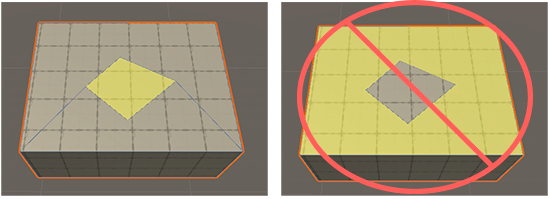
理想的なジオメトリ
ビルなどの建築物を作成する場合は、Unity のグリッドスナップ機能を使用すれば、正しい角度と完璧な線を保つことができます。またこのツールは、頂点を誤って (隣接の頂点を越えた位置まで) 動かすことによって成立し得ないジオメトリを作り出してしまうミスの防止にも役立ちます。
ビルの各部を後から組み合わせやすくするためには、構築を行う際に、90 度と 45 度の角度のみを使用し、独特あるいは非現実的な角度は避けるようにします。例えば、家の外郭構造を 1 つのメッシュとして作成し、階段を 2 つ目のメッシュとして作成する場合、この 2 つが完璧に整合したほうが組み合わせやすくなります。
避けるべき構造
不規則な場所にある頂点を含む構造は出来る限り避けてください。
T 字の接合部
T 字の接合部になる頂点を作らないことで、ジオメトリが大幅にクリーンになります。
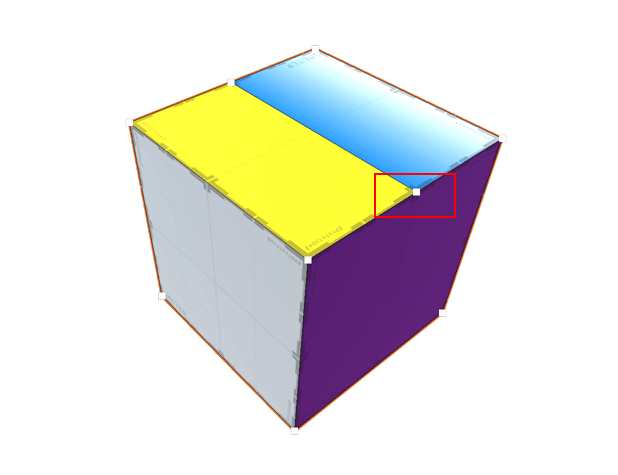
上部のエッジ (辺) に注目してください。このエッジは、上面のみを 2 つの面に分割しており、前面 (紫色の面) までは分割していません。このエッジの両端の頂点は、Connect Edges アクションの一環として ProBuilder によって作成されたものです。
このような複雑性を回避するには Insert Edge Loop アクションが役立ちます。これを使用すればオブジェクトを一周する形でエッジが作成されるので、T 字の接合部が発生しません。
浮遊頂点
構造に関するもうひとつの課題は、浮遊頂点を含めないことです。
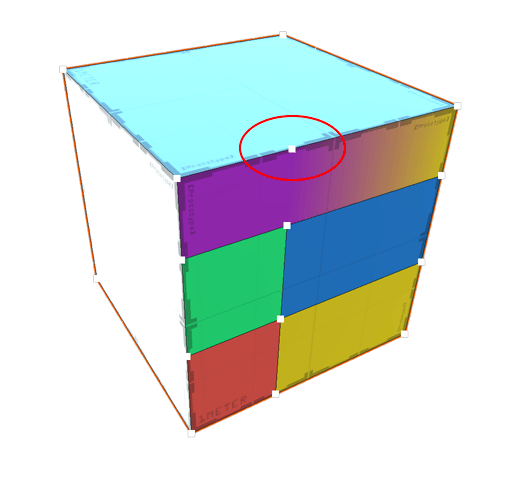
この頂点は 1 つのエッジ (辺) にしか接続されていません。これは、Merge Faces の処理の結果残されたものです。この頂点はジオメトリの複雑性を高くしていますが、何の接続も定義していないため、ProBuilder によって使用されることはありません。
浮遊頂点を修正するには、その浮遊頂点とそれに隣接する頂点とを選択し、Collapse To First オプションを有効にした状態で Collapse Vertices ツールを実行します。残したい頂点を最初に選択するようにしてください。